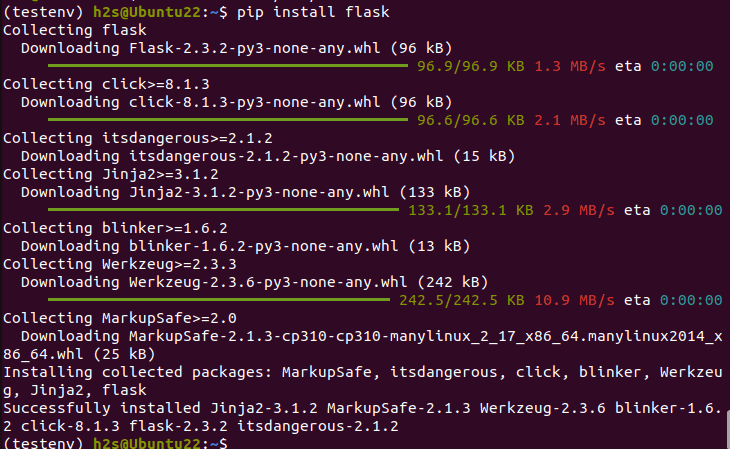在Ubuntu 22.04/20.04 LTS Linux上安装Flask
介绍: 在 Ubuntu Linux 系统上安装 Flask Python Web 框架的分步指南。
Flask 适合 Web 开发人员,因为它提供了一个基于 Python 的微型 Web 框架。 它因其简单、灵活且不需要特定的工具或库而受到欢迎。 此外,这个 Web 框架没有数据库抽象层。 因此,如果您热衷于 Web 开发并想要使用它,那么本教程将为您提供设置和使用它的说明。
推荐:使用Python的PIP安装WordCloud Library
先决条件:
要学习本教程,您需要具有 sudo 权限的 Ubuntu 系统、Python 以及互联网连接。
第1步:检查Python版本
几乎所有最新的 Ubuntu 操作系统(包括 22.04 和 20.04)都预装了 Python 版本 3。所以。 让我们检查一下 Python 及其包管理器 PIP 是否在我们的系统上……
检查版本:
python3 --version对于画中画
pip -V如果上述两个命令没有输出,那么它们不在您的系统上。 在这种情况下,请使用给定的命令:
安装python3:
sudo apt install python3要安装 PIP:
sudo apt install python3-pip步骤 2:设置虚拟环境(可选但推荐)
如果您不想全局安装 Python 包,则可以创建一个虚拟环境,这是隔离 Python 包和依赖项的最佳实践。 因此,想要设置虚拟环境的人可以按照以下步骤操作,否则请转到下一个步骤:
安装 Virtualenv 包:
sudo apt-get install python3-venv使用给定的命令并创建一个新的 Python 虚拟环境:
python3 -m venv testenv创建虚拟环境后,运行以下命令激活它:
source testenv/bin/activate笔记: testenv 是我们的环境名称,如果您愿意,您可以提供其他名称:
步骤3:在Ubuntu 22.04上安装Flask | 20.04
接下来,无论您是否使用虚拟环境,PIP 包管理器安装 Flask 的命令对于两者来说都是相同的。
pip install flask如果您不使用 VENV,则运行:
pip install flask --user等待几秒钟,PIP 将下载并安装在 Ubuntu 或任何其他 Linux 系统上使用 Flask 所需的所有依赖项。
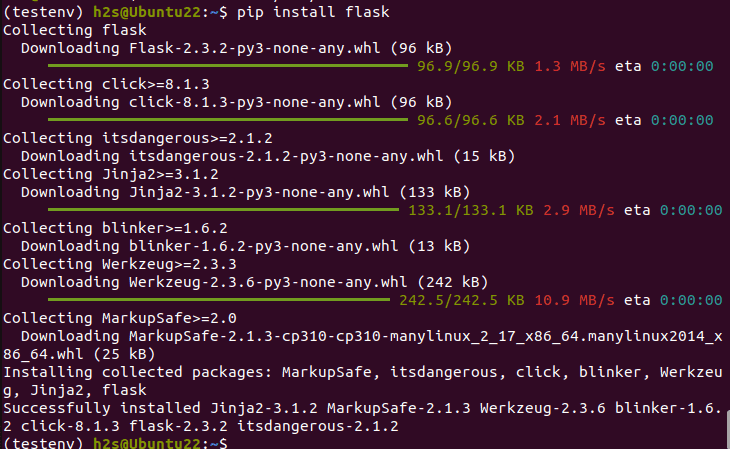
第 4 步:验证 Flask 安装
通过执行前面的步骤,您的 Ubuntu Linux 上已经安装了 Flask,但为了确认它,我们可以检查它的版本,以下是相应的命令:
flask --version第 5 步:使用 Flask 的示例
让我们创建一个简单的 Python 代码文件,该文件将导入 Flash 以打印简单的 你好留言 在我们的浏览器中。 为此,请在 Ubuntu 上使用任何文本编辑器创建 python 文件。
例如,让我们创建一个名为 – 的文件 烧瓶测试.py
nano flasktest.py首先,我们使用“导入 Flask 模块从烧瓶导入烧瓶” 之后,我们将添加其余代码来打印“你好“ 信息。
这是代码,只需将其粘贴到您的文件中即可。
app = Flask(__name__)
@app.route('/')
def hello_world():
return 'Hello, Flask!'
if __name__ == '__main__':
app.run()按保存文件 Ctrl+X打字 是, 并击中 进入 钥匙。
现在,使用 Python 命令运行创建的文件:
python3 flasktest.py
您将看到一个本地地址 – http://127.0.0.1:5000 在命令终端上,因为 Flask 将启动本地开发服务器。
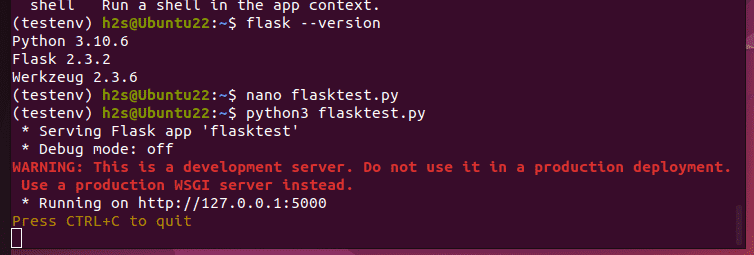
现在,在浏览器中打开该地址,您将看到一条消息 – “你好,烧瓶!”。
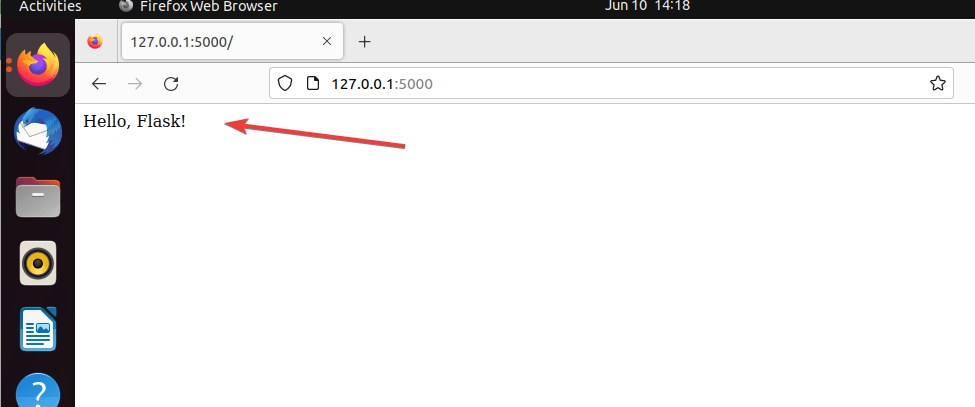
这是在 Ubuntu Linux 系统上安装 Flash 的最快方法之一。 通过遵循本指南,您不仅能够使用 Flask,还能够创建虚拟环境以在隔离环境中安装 Python 库。